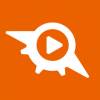办公不求人94 Office办公技巧三个
发福利了,各位小伙伴儿,想快速准确完成领导安排的任务吗?想变身office技能达人吗?关注我们就可以实现这个愿望,每天分享办软件技巧,“省时一整天,效率升三倍,办公不求人”
(一)快速填充日期
表格在填写这样的日期时,少的可以直接拖拽填充,但如果一次性大量填充日期,该怎么办那?
下面我们通过步骤逐一进行分解:
选择需要编写的日期的第一天,点击“开始”下的“填充”,下拉菜单中选择“序列”;
(2)选择“列”,“终止值”中输入我们终止的时间,确定后,系统自动向下按照每天填充日期。
(二)如何快速创建多个工作表
今天和大家分享的技巧是根据指定名称,快速创建多个Excel工作表。
下面我们通过步骤逐一进行分解:
根据实际需要的顺序输入要创建的工作表的名称,选中所有输入的内容,“插入”选项卡,点击工具栏上的“数据透视表”按钮;
弹出对话框,在“现有工作表”项输入框中选择放置透视表的位置,这里选择的是C1单元格;
点击“确定”,右侧将显示出数据透视表字段窗格,将“区域”拖放到下面的筛选框中;
选中C1单元格,切换到“数据透视表工具-分析”选项卡,点击工具栏左侧“选项”边的箭头,从下拉菜单中选择“显示报表筛选页”确定;
这时所有创建的工作表中,都会有一个透视表,而现在我们已经不需要它了。在任意一个工作表标签上右击,选择“选定全部工作表”,按Ctrl+A全选内容,右键选择“清除全部”,批量创建多个干净的工作表就完成啦。
(三)如何拆分word超长文档
如图,是一篇超长文档,需要分解为多个文档保存,如何快速操作那?
下面我们通过步骤逐一进行分解:
点击“视图”-“大纲”,选中所有的“一级标题”,左上角设置为“1级”;
“CTRL+A”全选内容,点击显示“文档”-“创建”,点击“另存为”,将文档存到新建文件夹中,文档已经拆分完毕了。
好了,今天的分享就到这里,小伙伴儿们如果工作中遇到什么难题,欢迎关注+留言,我们看到后会第一时间针对提出的问题认真回复哦!
近期文章精选:
▼
商务合作 kejimeixue@163.com
1、头条易读遵循行业规范,任何转载的稿件都会明确标注作者和来源;
2、本文内容来自“科技美学”微信公众号,文章版权归科技美学公众号所有。